스플라인
![]()
이 커맨드는 비어있는 스플라인 오브젝트를 만들어줍니다. 폴리곤 오브젝트와 마찬가지로 스플라인 오브젝트는 스크린 내에서 좌표축과 원점으로만 표시됩니다.
이 오브젝트는 스플라인의 제작을 위한 베이스로 제공될 수 있습니다.(예, 스플라인 펜을 사용해서). 하지만, 스플라인은 기존의 스플라인이 이미 선택되지 않은 경우에 보통 자동적으로 생성됩니다.
기본
커브(곡선)
스플라인 이라는 것은 3D 공간상의 연속되는 점들을 선으로 연결한 것을 말합니다. 이 선들의 연결 형태(직선 혹은 곡선)는 보간법에 의해 결정됩니다. 이 점들을 연결하는 방법에는 직선으로 연결하는 방법 외에도 점들 사이의 선들에 사용되는 보간법에 따라 여러 종류의 스플라인이 존재합니다. 이러한 스플라인은 각진 코너 대신에 부드러운 엣지를 가지고 있습니다.
스플라인 자체는 거의 무한에 가깝게 가느다란 선이므로, 렌더링된 이미지상에서는 보이지 않습니다. 스플라인의 선은 비록, 3차원 공간에 있기는 하지만, 선 자체는 3차원적 깊이 값을 가지고 있지 않습니다. 이러한 과정은 스플라인을 생성하고 렌더링(CINEMA 4D Studio는 스플라인을 헤어나 스캐치 & 툰을 사용하여 렌더링 가능)에서 가시화하기 위해 필요합니다. 그러나 다른 것들 보다도 많은 복잡한 3D 오브젝트들이 아주 간단하게 이러한 선들을 넙스 오브젝트와 함께 사용해서 만들어낼 수 있습니다.
스플라인이 만들어진 후 깊이 방향으로 잡아 당겨줌으로써 튜브 형태의 오브젝트를 만들 수 있습니다. 또한 특정 축을 기준으로 스플라인을 회전시킴으로써 와인잔과 같은 회전 대칭 오브젝트를 만들 수도 있고, 여러 개의 스플라인들을 이용해서 지도의 등고선을 시뮬레이션할 수 있는 표면을 만들 수도 있습니다. 그 외의 스플라인을 이용한 모델링 기능들은 넙스 섹션에서 논의하기로 하겠습니다.
세그먼트
스플라인은 여러 개의 부분적인 곡선 혹은 세그먼트로 만들어집니다. 예를 들면 만약 여러분들이 텍스트를 만들 경우 여러 개의 문자를 타이핑했지만 단 하나의 오브젝트가 만들어지는걸 알 수 있을 겁니다. 그러나 텍스트 오브젝트는 글자 하나하나마다 한 개 혹은 그 이상의 아웃라인으로 구성됩니다.
예를 들면 Test라는 단어는 4개의 글자로 되어있습니다; 즉 4개의 분리된 세그먼트로 되어있다고 생각하겠지만, 실은 e라는 글자 안에 다섯번째의 스플라인 세그먼트가 들어있습니다. 만약 이런 타입의 글자에 돌출을 이용해 3D 형상을 만들 경우 CINEMA 4D는 자동으로 e안의 세그먼트의 모양과 크기가 같은 크기의 구멍을 만들어줍니다.
 겹쳐진 세그먼트를 가진 스플라인은 돌출 기능을 적용해서 3D 오브젝트를 만들 경우 자동으로 구멍을 만들어줍니다.
겹쳐진 세그먼트를 가진 스플라인은 돌출 기능을 적용해서 3D 오브젝트를 만들 경우 자동으로 구멍을 만들어줍니다.
구멍은 두 스플라인이 모두 닫혀진 스플라인이고 스플라인중 하나가 다른 하나 안에 완전히 포함되어있는 경우에만 적용됩니다. 만약 두 세그먼트가 다른 식으로 겹쳐 있다면 어떤 3D 오브젝트도 만들어지지 않게 됩니다.
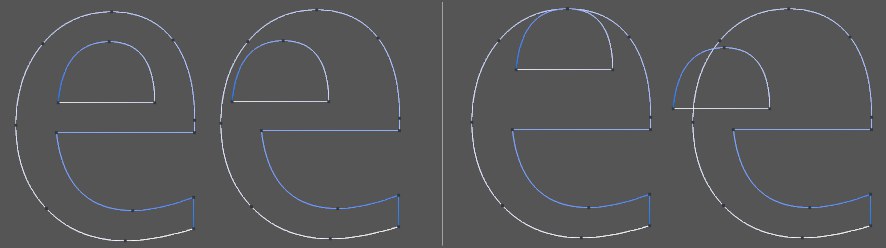 왼쪽은 스플라인들이 정상적으로 배열된 예이고, 오른쪽은 비 정상적으로 배열된 예입니다.
왼쪽은 스플라인들이 정상적으로 배열된 예이고, 오른쪽은 비 정상적으로 배열된 예입니다.
스플라인 오브젝트에 포함되는 세그먼트 수의 제한은 없지만 모든 스플라인의 세그먼트들은 모두 열려 있거나 혹은 모두 닫혀 있어야 하며 모두 동일한 보간법이 적용되어야 하는 것과 같은 동일한 셋팅이 적용되어야 합니다. 그렇다면 많은 수의 세그먼트를 가진 스플라인과 많은 수의 분리된 스플라인 오브젝트의 장점은 무엇일까요? 개체들이 완벽하고 독립적인 오브젝트로 존재하는한, 모든 포인트들을 동시에 수정할 수 있다는 것입니다.
위의 텍스트의 예를 다시 들어 보겠습니다. 스플라인을 3D 오브젝트로 변경하기 전에 디포머 오브젝트를 이용해서 텍스트를 구부려줍니다. 구부리기 디포메이션은 모든 세그먼트에 동일하게 적용되므로 스플라인은 전체적으로 균일하게 변형됩니다.
 돌출 커맨드를 적용하기 전에 변형된 스플라인.
돌출 커맨드를 적용하기 전에 변형된 스플라인.
만약 분리된 하나의 스플라인 오브젝트만 있는 경우에는 아주 간단한 디포메이션의 적용도 불가능 하지는 않지만 매우 어려워집니다. 여러분들도 잘 아시겠지만 스플라인은 CINEMA 4D의 아주 중요한 부분 중 하나입니다.
새로운 스플라인 곡선을 만들려면:
오브젝트 / 스플라인 오브젝트를 선택해서 빈 스플라인을 만들어줍니다.
포인트 툴을 선택한 후 (포인트 아이콘을 클릭하거나 툴 / 포인트를 선택) 이동 툴을 선택합니다(툴 / 이동).
포인트를 만들고 싶은 곳에 Ctrl-클릭 하면서 스플라인을 만드는데 사용될 포인트들을 만들어줍니다. 이때 첫 번째 포인트가 스플라인의 시작점이 됩니다.
만약 커브의 이미 만들어진 두 포인트 사이를 Ctrl-클릭하면 두 포인트 사이의 스플라인상에 새로운 포인트가 만들어집니다.
만약 Shift 키와 Ctrl 키를 누른 채로 클릭하면 스플라인의 시작점에 새로운 포인트가 만들어지고 그 포인트가 시작점이 됩니다.
만약 스플라인 닫기 옵션이 사용된 상태에서 Ctrl-클릭으로 시작점을 클릭하면 스플라인이 닫혀집니다.
포인트의 이동에는 드래그 & 드롭 기능을 사용할 수 있으며, 여러 개의 포인트들을 동시에 선택하려면 Shift-클릭(혹은 선택 툴로)으로 원하는 포인트들을 선택하면 됩니다.
스플라인은 항상 활성 뷰포트의 뷰에 만들어집니다.
스플라인을 따라 오브젝트를 정렬하거나 주어진 곡선을 따라서 오브젝트를 이동(경로에 정렬 태그) 하는 것과 같은 몇몇 작업에서는 스플라인의 방향 (스플라인의 시작점과 끝점)은 중요한 요소가 되므로 스플라인의 컬러를 시작점에서 끝점으로 갈수록 변하게끔 표시되게 해두었습니다.
디폴트 상태에서는 시작점인 첫 번째 포인트에서 흰색으로 시작해서 바깥쪽(끝점)으로 갈수록 파란색으로 변하도록 되어있습니다. 시작점과 끝점의 컬러는 환경 설정에서 변경할 수 있습니다. 스플라인의 컬러는 포인트 툴이 사용된 경우에만 표시됩니다.
새로운 스플라인 세그먼트를 만들려면:
위에서 설명한 방법으로 스플라인을 만들어줍니다.
새로운 세그먼트의 시작점이 될 새로운 포인트를 추가합니다(처음에는 이전 세그먼트의 마지막 포인트에 새 포인트가 추가됩니다).
구조 / 스플라인 편집 / 세그먼트 분리를 선택하면 이전 세그먼트와 분리된 새로운 세그먼트가 됩니다.
포인트를 추가하면 새로 추가된 포인트들은 새로운 세그먼트에 추가됩니다.
같은 방법으로 세그먼트를 더 추가할 수 있습니다.
만약 스플라인이 여러 개의 세그먼트로 구성되어있다면 새로운 포인트들은 항상 선택된 포인트가 포함된 세그먼트에 만들어집니다. 그리고 포인트가 해제된 경우에는 마지막으로 만들어진 세그먼트상에 포인트가 만들어지게 됩니다. 또 서로 다른 세그먼트상에 있는 여러 개의 포인트들이 사용되면 항상 최초에 만들어진 세그먼트상에 포인트가 추가됩니다.
기존의 스플라인 포인트와 그 것들의 탄젠트 편집 (베지어 스플라인)
이동 툴이 선택되어 있어도 스플라인 포인트는 개별적으로 선택(Shift</key> 키를 동시에 누른 상태면 다중 선택도 가능)될 수 있으며 자유롭게 이동할 수 있습니다. 베지어 스플라인의 탄젠트는 이동 툴을 사용하여 자유롭게 조정합니다. Shift</key>키를 동시에 누른 상태면 탄젠트를 전개될 수 있습니다. 반드시 해당 스플라인은 오브젝트 관리자에서 선택되어 있어야 합니다.
만약 예를 들어 탄젠트 핸들이 전개되지 않아 포인트가 탄젠트를 가지고 있지 않다면 ![]() 소프트 보간 커맨드(주 메뉴: )를 통해 탄젠트를 추가할 수 있습니다. 스플라인 타입은 자동으로 베지어로 변경됩니다. 참고로 스플라인 포인트상에서 이동툴로 더블클릭하면 포인트와 탄젠트의 값이 있는 창이 열릴 것입니다. 여기서 포인트와 탄젠트의 값을 수동으로 지정할 수 있습니다.
소프트 보간 커맨드(주 메뉴: )를 통해 탄젠트를 추가할 수 있습니다. 스플라인 타입은 자동으로 베지어로 변경됩니다. 참고로 스플라인 포인트상에서 이동툴로 더블클릭하면 포인트와 탄젠트의 값이 있는 창이 열릴 것입니다. 여기서 포인트와 탄젠트의 값을 수동으로 지정할 수 있습니다.